Slack: Kuinka muuttaa Enter-painikkeen toimintaa ja lopettaa viestien lähettäminen vahingossa

Muuta mitä Enter-painike tekee Slackin kanssa, jotta se aloittaa uuden rivin ja estä lähetystä aikaisin.
Jos Slack-työtilallasi on paljon kanavia, joissa olet mukana, voi olla vaikea seurata niitä kaikkia. Yksi tapa, jolla voit yrittää vähentää sivupalkin sotkua, on jättää kanavia, jotka eivät ole tärkeitä työsi kannalta. Toinen asia, jonka voit tehdä, on määrittää asetuksesi niin, että vain kanavat, joissa on lukemattomia viestejä, näkyvät sivupalkissa. Tämä vaihtoehto minimoi sivupalkissa kerralla näkyvien kanavien määrän. Näin on helpompi nähdä, millä kanavilla on lukemattomia viestejä.
Voit määrittää minkä tahansa näiden kanavaryhmien yhdistelmän näkymään sivupalkissa määrittämällä asetukset. Voit tehdä sen napsauttamalla profiilikuvaasi oikeassa yläkulmassa. Napsauta sitten "Asetukset".
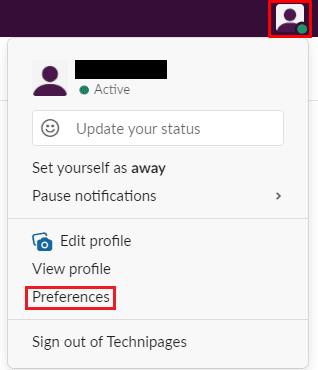
Napsauta profiilikuvaasi oikeassa yläkulmassa ja napsauta sitten "Asetukset".
Kun olet asetuksissa, vaihda "Sivupalkki"-välilehteen ja vieritä sivun alaosaan. Jos haluat näyttää sivupalkissa vain kanavat, joilla on lukemattomia viestejä, valitse Näytä-osiossa Vain lukemattomat keskustelut -valintanappi. Vaihtoehtoisesti, jos olet aloittanut muutaman kanavan ja haluat silti nähdä ne. Valitse "Lukemattomat keskustelut ja tähdellä merkityt-osio".
Vinkki : kanavan merkitseminen tähdellä merkitsee sen suosikiksi ja siirtää sen erilliseen "Tähdellä merkityt"-sivupalkkiluokkaan, joka on suoraan pääkanavaluettelon yläpuolella.
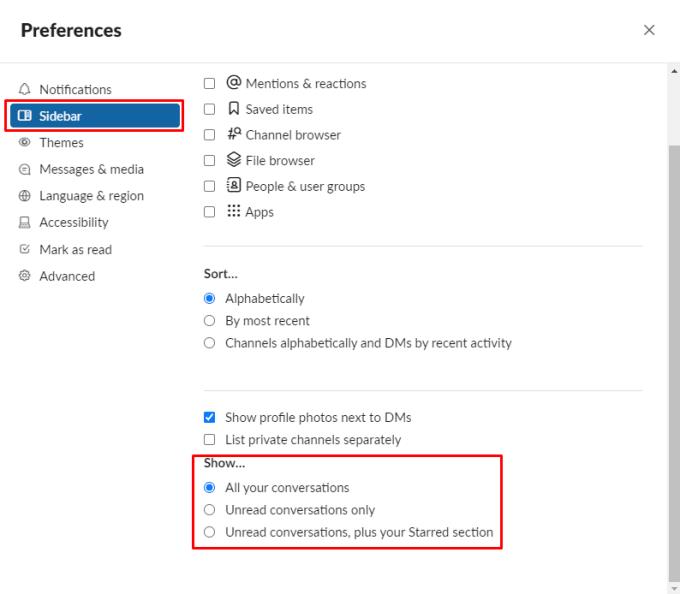
Valitse "Vain lukemattomat keskustelut" tai "Lukemattomat keskustelut ja tähdellä merkityt-osio" "Sivupalkki"-asetusten alareunan "Näytä"-osiossa.
"Sivupalkki"-asetukset-välilehdellä voit myös piilottaa suorien viestiesi vieressä näkyvät profiilikuvat poistamalla valinnan "Näytä profiilikuvat viestien vieressä" -valintaruudusta. Voit lajitella yksityiset kanavat erikseen valitsemalla Listaa yksityiset kanavat erikseen -valintaruudun. "Lajittele"-osiossa voit säilyttää kanavaluettelon oletusarvoisen aakkosjärjestyksen, lajitella kanavat "viimeisimmän" toiminnan mukaan. Tai lajittele kanavat aakkosjärjestykseen ja ohjaa viestit viimeisimmän toiminnan mukaan.
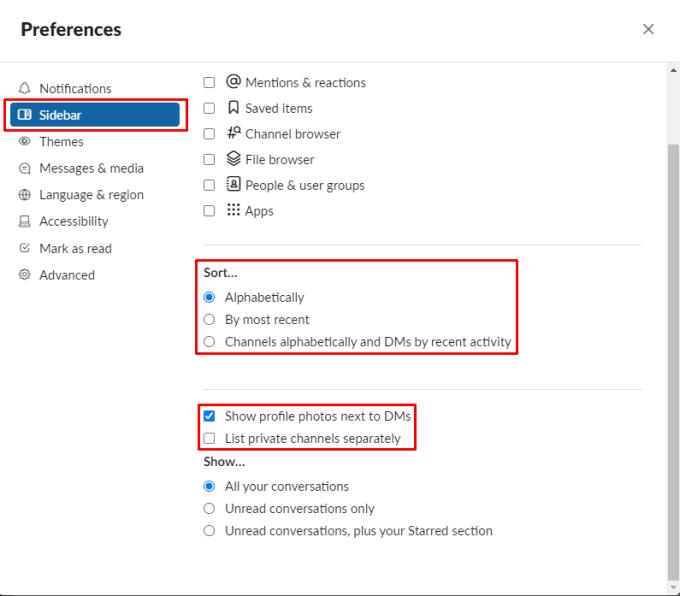
Voit myös muuttaa sivupalkin kohteiden lajittelua ja sitä, näytetäänkö profiilikuvat suorien viestiesi vieressä.
Haluatko, että Slack-kanavasi näyttää vain lukemattomat keskustelut vai pidätkö siitä, että se on aina näkyvissä? Kerro meille kommenteissa kumpi on kätevämpi ja miksi!
Muuta mitä Enter-painike tekee Slackin kanssa, jotta se aloittaa uuden rivin ja estä lähetystä aikaisin.
Miksi valita Slackin eikä Skypen? Slack varmistaa vähemmän kommunikaatiohäiriöitä tiimitilassasi ja antaa sinun käyttää oikeaa tietoa ajoissa.
Päästä lähettäjän katuminen pois ja opi poistamaan Slack-viestejä. Täältä löydät myös vaiheittaisen oppaan Slack-viestien poistamiseen joukkona.
Jos Slack ei lähetä viestejäsi, voit käyttää muutamia ratkaisuja korjataksesi tämän ongelman lopullisesti.
Lisää ylimääräinen suojaustaso Slack-tileillesi ottamalla käyttöön kaksivaiheinen todennus. Katso kuinka helppoa se on ottaa käyttöön.
Tarvitsetko Slackin jäsentunnuksen? Katso, mitä ohjeita noudattamalla löydät sen nopeasti.
Yksi Slackin hienoista ominaisuuksista on Slackbot, joka on robotti, joka vastaa tiettyihin komentoihin. Slackbot voidaan myös konfiguroida tarjoamaan mukautettavaa
Voit pitää epäilyttävät toiminnot hallinnassa käyttämällä Slacks Access Logs -lokeja. Katso, kuinka pääset siihen käsiksi.
Kun aihe on tulossa liian suosituksi ohitettavaksi, miksi et luo sille kanavaa Slackiin? Katso, kuinka voit luoda kanavan.
Varmista, että kaikki noudattavat ohjeitasi nimeäessään itsensä Slackiin. Katso, kuinka nämä säännöt näytetään tämän opetusohjelman avulla.
Etkö ole tyytyväinen Slackin oletusarvoiseen työpaikan lokiin? Katso, mitä ohjeita sen muuttamiseen tulee noudattaa.
Emojit ovat hauska ja kevyt tapa kommunikoida. Ne toimivat jopa kielimuurien yli, koska ne eivät ole riippuvaisia sanoista. Slack-työtilassasi on saatavilla valtava määrä Tarvitsetko tietyntyyppisiä emojihahmoja? Tämän oppaan avulla voit lisätä omia mukautettuja emoji-merkkejä.
Slack on online-chat-ohjelma, jota yritykset ja muut ammattilaiset käyttävät usein pitääkseen yhteyttä toisiinsa. Slack-ohjelmassa on monia
Voi olla vaikeaa löytää tapoja auttaa tiimiäsi saamaan yhteyttä ja pysymään tuottavana. Olet ehkä kuullut Slackista, viestintäsovelluksesta, joka näyttää tuovan kaiken
Katso, kuinka helppoa on vaihtaa aikavyöhykettä Slackin avulla tämän opetusohjelman avulla. Vaihdat aikavyöhykkeesi alle minuutissa.
Vaikka Jira-sovellus on uusi, siitä on nopeasti tullut yksi parhaista sovelluksista muistutusten ja ilmoitusten asettamiseen Slack-ryhmissä. Ei vain Jira Tämä opetusohjelma opettaa sinulle Jira-muistutusten määrittämistä Slack Groupsissa.
Kaikkien on aika vaihtaa salasanansa Slackin kautta. Katso kuinka pakottaa kaikki luomaan uusi.
Varmuuskopion luominen tärkeistä Slack-viesteistä on välttämätöntä. Katso, kuinka voit viedä Slack-työtilatietosi.
Slack on Internet-chat-sovellus, jonka avulla keskustelut pysyvät järjestyksessä työskennellessäsi. Keskustelut voidaan järjestää aiheittain, yksityisesti
Saatko liian monta sähköpostia? Jos haluat poistaa Slackin ilmoitussähköpostit postilaatikostasi, nämä vinkit kiinnostavat sinua.
Näetkö usein virheen "Anteeksi, emme voineet yhdistää sinua" MS Teamsissa? Kokeile näitä vianetsintävinkkejä päästäksesi eroon tästä ongelmasta heti!
Tarvitsetko toistuvien kokousten aikataulutusta MS Teamsissa samoille tiimin jäsenille? Opi, kuinka perustaa toistuva kokous Teamsissa.
Onko sinulla RAR-tiedostoja, jotka haluat muuntaa ZIP-tiedostoiksi? Opi, kuinka RAR-tiedosto muutetaan ZIP-muotoon.
Opi, kuinka korjata OneDrive-virhekoodi 0x8004de88, jotta pilvitallennuksesi toimisi jälleen.
Microsoft Teams ei tällä hetkellä tue kokousten ja puheluiden lähettämistä televisioon suoraan. Mutta voit käyttää näyttöpeilausohjelmaa.
Spotify voi olla ärsyttävä, jos se avautuu automaattisesti aina, kun käynnistät tietokoneesi. Poista automaattinen käynnistys seuraamalla näitä ohjeita.
Mietitkö, miten ChatGPT voidaan integroida Microsoft Wordiin? Tämä opas näyttää sinulle tarkalleen, miten se tehdään ChatGPT for Word -lisäosan avulla kolmessa helpossa vaiheessa.
Tällä hetkellä Microsoft Teams Live Events -tilanteissa anonyymiä kysymistä ei voi poistaa käytöstä. Rekisteröityneet käyttäjät voivat jopa lähettää anonyymejä kysymyksiä.
Tässä oppaassa näytämme, kuinka voit vaihtaa oletusarvoisen zoom-asetuksen Adobe Readerissa.
Ristik viittaukset voivat tehdä asiakirjastasi paljon käyttäjäystävällisemmän, järjestelmällisemmän ja saavutettavamman. Tämä opas opettaa sinulle, kuinka luoda ristik viittauksia Wordissä.



























